Kuigi see on aeganõudev ülesanne, kuid kui teate, kuidas USB-draivi LINUX-i paigaldada, tunnete end kergendatuna ja teil oleks seda lihtsam vajadusel järgmisel korral täita. Kui teil on uuendatud LINUX-süsteem ja kaasaegne arvutikeskkond, kuvatakse teie seade teie arvuti töölaual, kuid selleks, et see ka vanemas arvutis toimuks, peate selle artikli läbi lugema.
Siin, selles artiklis, arutleme teemal kuidas USB-draivi LINUX-i ühendada koos juhistega USB-draivi loomiseks, kustutamiseks ja vormindamiseks otse LINUX-süsteemist. See peaks olema lihtne ülesanne, kui olete sellest aru saanud, lihtsalt järgige kõiki samme hoolikalt ja teil pole probleeme järgmisel korral, kui otsustate USB-draivi Linuxi paigaldada.
1) Ühendage USB-draiv arvutiga
Esiteks peate ühendama USB-draivi LINUX-põhise personaalarvutiga (PC), milles soovite USB-draivile juurde pääseda.
2) USB-draivi tuvastamine arvutis
Teine samm on kõige olulisem ja lihtsam samm. Pärast USB-seadme ühendamist LINUX-süsteemi USB-porti ühendab süsteem uue plokiseadme / dev / kataloogi. Selle kontrollimiseks kasutage järgmist käsku. Esiteks avage käsurida ja kirjutage järgmine käsk CLI-s:
Saadud ekraani tuleks näha järgmise tekstiga:
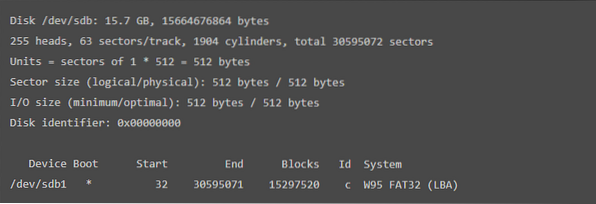
Ülaltoodud tulemus näitab, et kuvatakse seadme alglaadimine, plokid, ID ja süsteemivorming.
Pärast seda sammu peate looma ühenduspunkti. Selleks,
3) Looge Mount Point
Selles etapis juhendame teid ühenduspunkti loomisel. Edasi liikumiseks tippige lihtsalt järgmine käsk:
$ mount / dev / sdb1 / mntEespool antud käsus viitab 'sbd1' teie USB-seadme nimele.
4) USB-draivi kataloogi loomine
Järgmisena peate looma ühendatud seadmes kataloogi. Selleks kasutage järgmist käsku:
$ cd / mnt/ mnt $ mkdir John
Ülalolevate käskude abil luuakse USB-draivi kataloog nimega "John". Saate luua soovitud nime kataloogi, asendades selle Johniga. e.g.
$ cd / mnt/ mnt $ mkdir Google
Selle käsu abil luuakse USB-draivi kataloog nimega "Google".
See samm lõpetab teie päringu USB-draivi LINUX-i ühendamise kohta. Pärast seda sammu luuakse uus kataloog
5) Kustutage kataloog USB-draivist
Kui olete USB-le kataloogi loomisest rääkinud, on aeg õppida, kuidas saate oma USB-draivil kataloogi kustutada. Kataloogi kustutamiseks kirjutage järgmine käsk:
/ mnt $ rmdir JohnÜlaltoodud käsk kustutab draivi nimega John. Kuid kui soovite kustutada soovitud nimega kataloogi, asendage see lihtsalt 'John'iga. e.g.
/ mnt $ rmdir GoogleÜlaltoodud kood kustutab kataloogi nimega Google. Samamoodi võite LINUX-iga töötavas arvutis oma USB-draivi kataloogi kustutamiseks kirjutada soovitud nime.
6) Monteeritud USB vormindamine LINUX-is
USB-mäluseadme vormindamiseks peate draivi kõigepealt lahti ühendama. USB-ühenduse lahti ühendamiseks kasutage järgmist käsku:
$ sudo umount / dev / sdb1Eespool antud käsus viitab 'sbd1' teie USB-seadme nimele. Järgmisena peate oma USB-draivi failisüsteemide jaoks valima ühe järgmistest koodidest:
- VFAT (FAT32) failisüsteemi jaoks
VFAT (FAT32) failisüsteemi vormindamiseks kasutage järgmist $ sudo mkfs.vfat / dev / sdb1Ülaltoodud käsus "sbd1 ' viitab teie USB-seadme nimele.
- NTFS-failisüsteemi jaoks
NTFS-failisüsteemi USB-draivi vormindamiseks kasutage järgmist $ sudo mkfs.ntfs / dev / sdb1Ülaltoodud käsus "sbd1 ' viitab teie USB-seadme nimele.
- EXT4-failisüsteemi jaoks
EXT4-failisüsteemi USB-draivi vormindamiseks kasutage järgmist: $ sudo mkfs.ext4 / dev / sdb1Ülaltoodud käsus "sbd1 ' viitab teie USB-seadme nimele.
Sellega olen teile näidanud UBS-draivide Linuxile paigaldamise põhitõdesid.
 Phenquestions
Phenquestions


